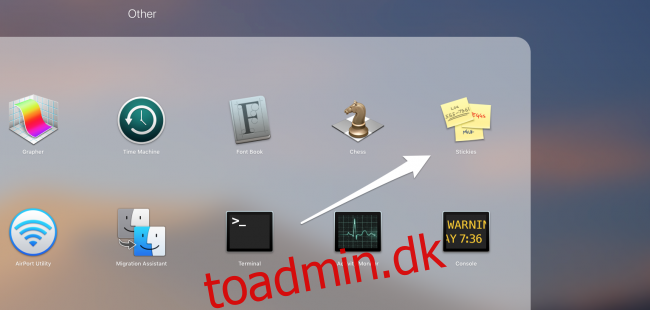Stickies-appen til macOS giver dig Sticky Notes til dit skrivebord, der gør din Mac til en virtuel opslagstavle og lader dig skrive korte tekststykker ned, som du kan huske senere. Noterne er skrivebordsspecifikke, så du kan organisere dem, som du vil, og de bevarer deres layout og indhold, selv efter at du har lukket appen.
Indholdsfortegnelse
Kom godt i gang med Stickies
Stickies er en gammel app, og nyere versioner af macOS har begravet den i mappen “Andet” sammen med en masse andre værktøjer. Du kan starte den herfra eller ved at søge efter den i Spotlight.
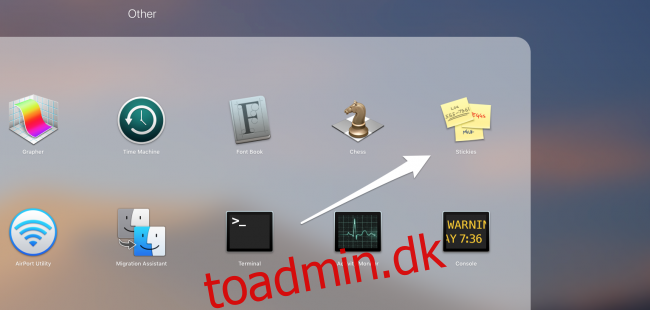
Du vil straks blive præsenteret for to eksempelnoter, der indeholder nogle instruktioner og viser, hvordan Stickies vil se ud på dit skrivebord.
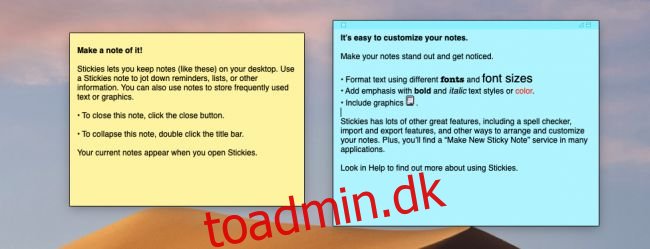
Du kan enten redigere disse noter eller lukke dem og lave dine egne ved at vælge Filer > Ny note (eller ved at trykke på Kommando+N).
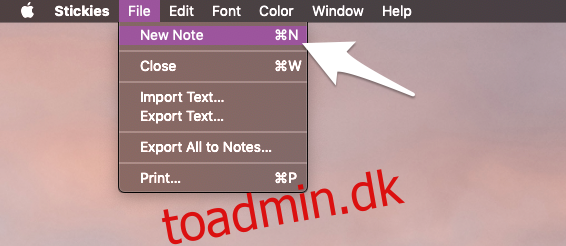
Når du har lavet en ny note, kan du skrive, hvad du vil, og bruge al den formatering, du ville bruge i TextEdit eller Notes-appen.
Arrangering af noter
Stickies kan blive begravet under alle de vinduer, du har åbne, så du kan indstille dem til altid at blive vist øverst ved at slå “Float på toppen” til fra vinduesmenuen.
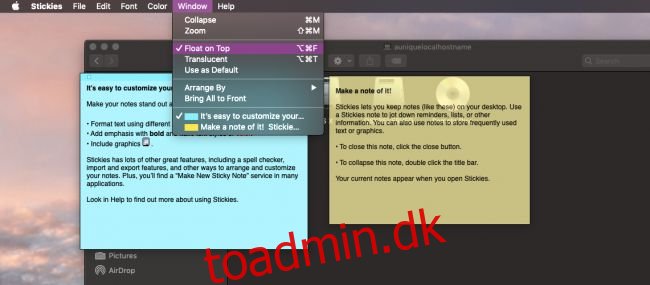
Du bliver nødt til at gøre dette for hver note, så brug af Option+Command+F kan spare dig for nogle klik rundt.
Hvis du ikke ønsker, at noterne tilstopper din skærm, kan du gøre dem gennemsigtige fra den samme menu eller med Option+Command+T. Du kan også skjule dem fra vinduesmenuen eller med Command+M eller ved at dobbeltklikke på notens titellinje:
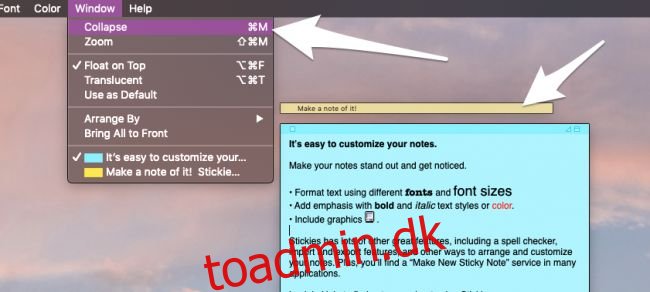
Dette er nyttigt og vil gøre dine noter meget mindre, så du kan beholde flere af dem på dit skrivebord uden at påvirke din brug af resten af systemet. Du kan endda sortere dem automatisk og få dem arrangeret i en liste i øverste venstre hjørne ved at bruge menuen “Arranger efter” i vinduesindstillingerne.
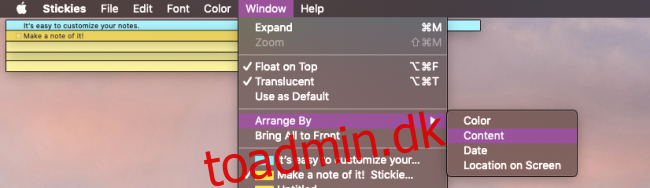
Selvom der ikke er nogen mulighed for at ændre, hvor det arrangerer dem, da placeringen øverst til venstre blokerer titellinjen for mange apps, er det stadig en ret nyttig funktion til at holde tingene organiseret.
Du kan også ændre farven fra menuen “Farve” eller med Kommando+1 til Kommando+6:
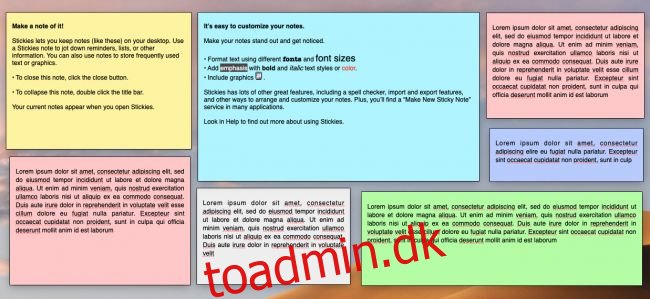
Du er begrænset til de klassiske Post-It-farver, men der er nok til en grundlæggende kategorisering.
Gem dine noter
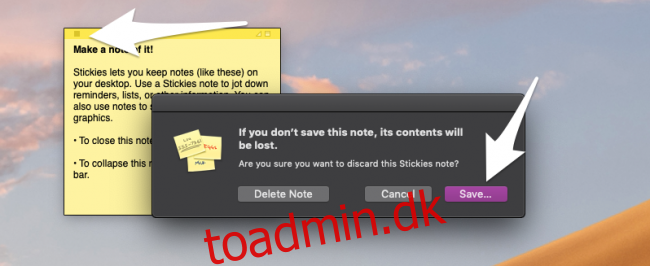
Stickies gemmer automatisk hver redigering, du foretager i dine noter, så du er velkommen til at lukke appen eller genstarte din Mac uden at miste noget. Den eneste måde at slippe af med en note permanent er at klikke på boksen i øverste venstre hjørne af noten. Dette vil bede dig om at gemme, når du forsøger at lukke noten, så du kan gemme indholdet som en tekstfil. Der er ingen “Gem”-indstilling i menuen Filer, men du kan bruge “Eksporter tekst”, som vil gøre det samme.
Hvis du hellere vil skifte til at bruge Notes-appen, kan du eksportere alle dine nuværende Stickies til Notes fra filmenuen ved at vælge “Eksporter alle til Notes.”
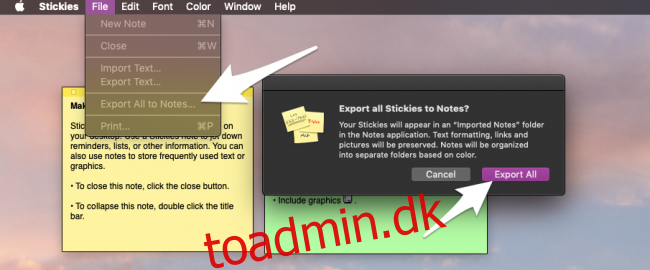
De vises i Notes-appen under en ny mappe kaldet “Importerede noter.”
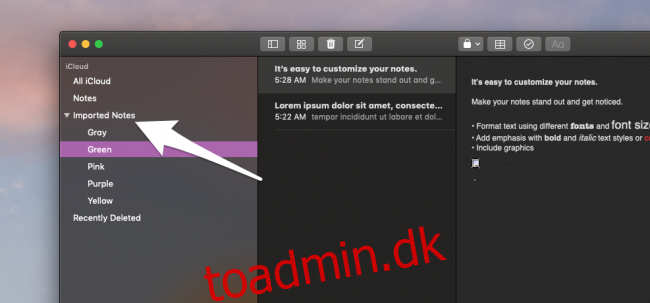
Nogle ting kan se lidt anderledes ud, men de bør bevare deres formatering og sorteres efter deres farver i separate mapper.